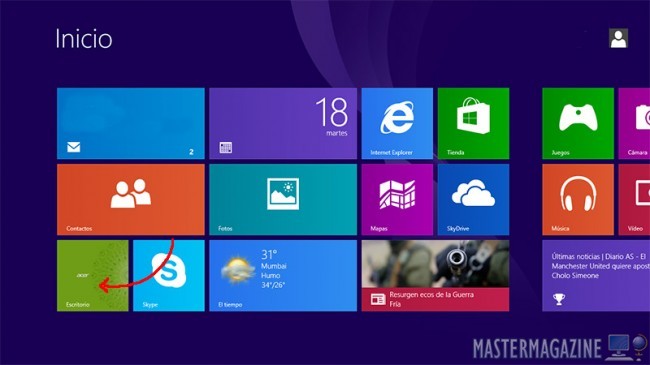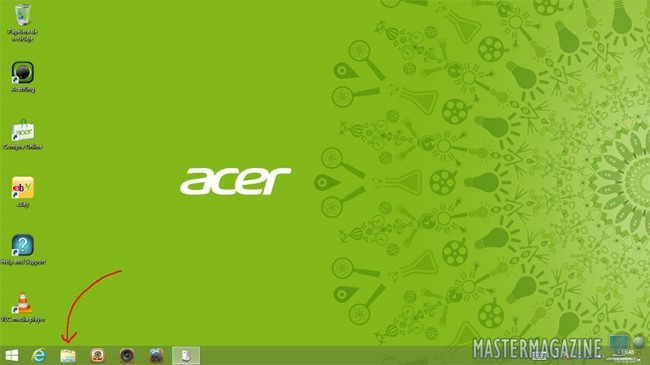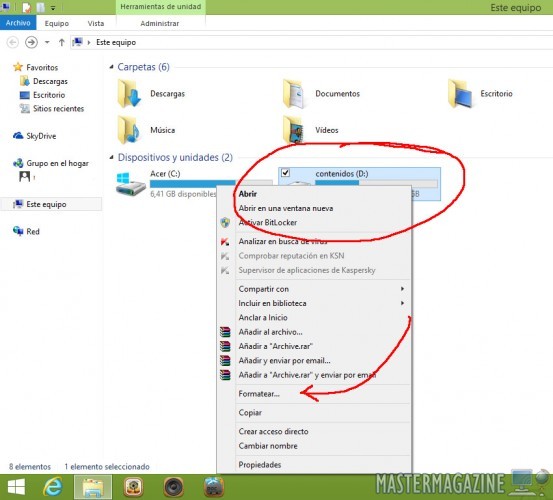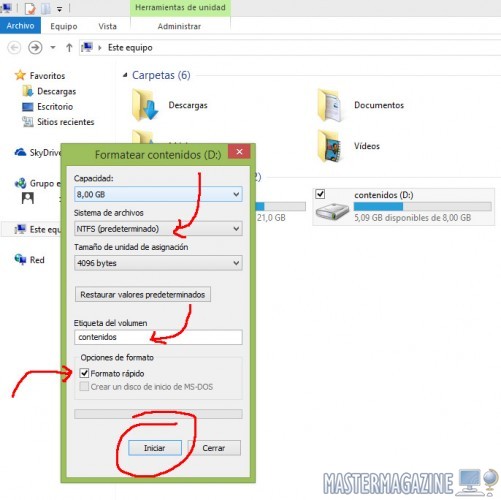Cómo formatear / borrar una memoria USB o unidad con Windows 8.1
Los discos duros de las computadoras, y también las memorias USB o tarjetas SD, pueden necesitar un borrado completo de datos cada cierto tiempo. ¿Por qué? Con el uso, la mala extracción / desconexión del dispositivo o apagado forzado de una computadora… puede provocar errores de datos en los discos / memorias que impiden un óptimo funcionamiento y lectura / escritura de datos.
Lo menos habitual es formatear las unidades de los discos duros de tu ordenador, por que ahí almacenamos una gran cantidad de archivos digitales como son fotografías, documentos, música o películas. Pero, si tu computadora no funciona tan rápido como al principio o notas que no rinde correctamente… no tendrás otra alternativa que dar formato a tu disco duro o a alguna de las unidades en las que se divide el espacio.
A continuación te pondré un ejemplo de como formatear un memoria USB, un tipo de dispositivo que conviene tener funcionando a pleno rendimiento: probablemente no almacenes archivos importantes, pero si lo haces solo tienes que guardarlos momentáneamente en el disco duro de tu ordenador con sistema operativo Windows 8.1.
Lo primero que tienes que hacer es entrar en el escritorio tradicional de Windows, pulsando en ‘Escritorio’ desde la ‘interfaz móvil’ de Windows 8.1
Una vez en el escritorio clásico de Windows, pulsa en el icono con forma de carpeta que encontrarás en la barra inferior de la pantalla (ver captura bajo estas líneas).
Ahora te encuentras en lo que en Windows 7 se llamaba ‘Mi Equipo’ o ‘Mi PC’. Puedes acceder desde aquí a carpetas principales según contenido (imágenes, vídeos, música…) y también puedes ver todas las unidades conectadas a tu ordenador o tablet con sistema operativo Windows 8.1.
Ahora tienes que seleccionar la unidad a formatear, siendo en este ejemplo ‘Contenidos (D:)’. Una vez seleccionada la unidad, tienes que pulsar unos segundos sobre ella (si utilizas una pantalla táctil) o utilizar el botón derecho del ratón: del menú con opciones que se presentará tienes que seleccionar ‘Formatear…’
Se abrirá ahora una ventana con información de las características la unidad o disco a formatear, y algunos ajustes posibles antes de proceder con el formateo / eliminación de contenido.
Te recomiendo que solo modifiques los siguientes valores u opciones disponibles:
1. En el apartado ‘sistema de archivos‘ puedes escoger entre NTFS y FAT32. Si estas formateando una memoria SD o una memoria USB, y quieres utilizarla con un ordenador Mac para copiar archivos… tienes que escoger FAT32: un Mac podrá leer archivos pero no podrá copiar contenido.
2. En el apartado ‘etiqueta de volumen’ puedes indicar el nombre que quieras para la nueva información de tu unidad de memoria.
3. En opciones de formato, tienes que dejar marcada la casilla ‘Formato rápido’, de lo contrario el proceso de formateo podría llevar más de 1 hora.
Una vez aclaradas y ajustados los puntos anteriores, deberás pulsar en ‘Iniciar’ para que comience el proceso. En unos pocos segundos o unos pocos minutos se completará el formateo, podrás comprobar la finalización cuando aparezca de nuevo la unidad en ‘Este Equipo’ con el total de la memoria disponible y el nuevo nombre que le has asignado.
Por Marc Malagelada, el 12/04/2014.